So entfernen Sie CacheOperator von Ihrem Computer
Mac VirusAuch bekannt als: Werbung von CacheOperator
Der kostenlose Scanner prüft, ob Ihr Computer infiziert ist.
JETZT ENTFERNENUm das Produkt mit vollem Funktionsumfang nutzen zu können, müssen Sie eine Lizenz für Combo Cleaner erwerben. Auf 7 Tage beschränkte kostenlose Testversion verfügbar. Eigentümer und Betreiber von Combo Cleaner ist RCS LT, die Muttergesellschaft von PCRisk.
Welche Art von Anwendung ist CacheOperator?
Bei der Auswertung der Anwendung CacheOperator, haben wir besorgniserregende Verhaltensweisen entdeckt, darunter das Präsentieren von unerwünschten Anzeigen und das potenzielle Sammeln von Daten. Demnach wurde CacheOperator als Adware eingestuft. Solche Software wird häufig mit irreführenden Methoden verbreitet, um Benutzer zur Installation zu verleiten.
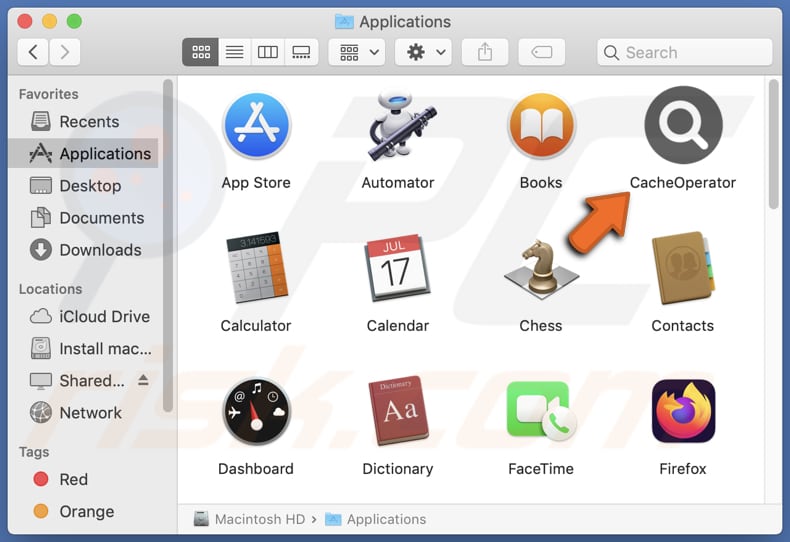
Die Adware CacheOperator im Detail
Die Anzeigen, die von der Anwendung CacheOperator stammen, können Benutzer unbeabsichtigt zu einer Reihe von Online-Betrugsmaschen führen, die von Technischem-Support-Betrug über Lotterie-Betrug bis hin zu Phishing-Maschen reichen. Bei Technischer-Support-Betrugsmaschen werden Benutzer möglicherweise mit Pop-up-Nachrichten konfrontiert, in welchen behauptet wird, das Gerät sei infiziert oder es gebe technische Probleme, und sie werden aufgefordert, eine betrügerische Support-Hotline zu kontaktieren.
In ähnlicher Weise locken Betrugsmaschen bei Lotterien die Benutzer mit Versprechungen von beträchtlichen Bargeldpreisen oder wertvollen Belohnungen, wobei häufig persönliche Daten oder Vorauszahlungen verlangt werden, um den Gewinn zu erhalten. Darüber hinaus können Benutzer auf Phishing-Webseiten umgeleitet werden, die seriöse Plattformen imitieren, auf denen sie aufgefordert werden, vertrauliche Informationen wie Kontodaten oder Kreditkartendaten preiszugeben.
Darüber hinaus besteht die Gefahr, dass die mit der App CacheOperator verbundene Anzeigen Benutzer auf bösartige Webseiten, die Malware hosten, weiterleiten. Diese Webseiten könnten entwickelt worden sein, um Schwachstellen in den Systemen der Benutzer auszunutzen, um Malware-Nutzlasten zu übermitteln oder scheinbar seriöse Anwendungen zu fördern, die entwickelt wurden, um Computer zu infizieren.
Darüber hinaus kann CacheOperator verschiedene Arten von Informationen sammeln, darunter den Browserverlauf, Suchanfragen, IP-Adressen, Gerätekennungen, Standortdaten und möglicherweise sogar persönliche Daten wie Benutzernamen, Kennwörter und Kontaktinformationen. Dies wirft Bedenken hinsichtlich des Datenschutzes und des möglichen Missbrauchs sensibler Informationen auf.
| Name | Werbung von CacheOperator |
| Art der Bedrohung | Adware, Mac-Malware, Mac-Virus |
| Erkennungsnamen | Avast (MacOS:Adload-AG [Adw]), Combo Cleaner (Gen:Variant.Adware.MAC.AdLoad.13), ESET-NOD32 (eine Variante von OSX/Adware.Synataeb.H), Kaspersky (Not-a-virus:HEUR:AdWare.OSX.Adload.j), vollständige Liste (VirusTotal) |
| Zusätzliche Informationen | Die Anwendung gehört zu der Adload-Malware-Familie. |
| Symptome | Ihr Mac wird langsamer als normal, Sie sehen unerwünschte Pop-up-Anzeigen, Sie werden auf zweifelhafte Webseiten weitergeleitet. |
| Verbreitungsmethoden | Irreführende Pop-up-Anzeigen, kostenlose Software-Installationsprogramme (Bündelung), Torrent-Datei-Downloads. |
| Schaden | Internetbrowserverfolgung (potenzielle Probleme bei der Privatsphäre), das Anzeigen unerwünschter Anzeigen, Weiterleitungen auf zweifelhafte Webseiten, Verlust privater Informationen. |
| Malware-Entfernung (Windows) |
Um mögliche Malware-Infektionen zu entfernen, scannen Sie Ihren Computer mit einer legitimen Antivirus-Software. Unsere Sicherheitsforscher empfehlen die Verwendung von Combo Cleaner. Combo Cleaner herunterladenDer kostenlose Scanner überprüft, ob Ihr Computer infiziert ist. Um das Produkt mit vollem Funktionsumfang nutzen zu können, müssen Sie eine Lizenz für Combo Cleaner erwerben. Auf 7 Tage beschränkte kostenlose Testversion verfügbar. Eigentümer und Betreiber von Combo Cleaner ist RCS LT, die Muttergesellschaft von PCRisk. |
Fazit
Der als Adware eingestufte CacheOperator birgt das Risiko, dass er Benutzer zu verschiedenen Online-Betrugsmaschen (und anderen zweifelhaften Seiten) führt und sie möglicherweise mit Malware infizierten Seiten aussetzt. Benutzer sollten bei der Interaktion mit der App Vorsicht walten lassen und Sicherheitsmaßnahmen in Betracht ziehen, um die mit ihr verbundenen Risiken zu vermindern.
Beispiele für ähnliche Anwendungen sind HandlerDivision, ExplorerServer, und AssistiveFormat.
Wie wurde CacheOperator auf meinem Computer installiert?
Entwickler von Adware wenden häufig irreführende Taktiken an, um Benutzer zur Installation ihrer Software zu verleiten. Dabei wird die Adware häufig als seriöses Programm getarnt oder mit scheinbar harmloser Software verpackt. Benutzer können versehentlich der Installation von Adware zustimmen, indem sie es versäumen, die während des Installationsvorgangs angebotenen Optionen zu prüfen und unerwünschte Anwendungen zu deaktivieren.
Darüber hinaus können irreführende Anzeigen, die verlockende kostenlose oder begehrte Inhalte anbieten, Benutzer dazu verleiten, Adware herunterzuladen. Der Bezug von Software von Peer-to-Peer-Netzwerken, inoffiziellen App-Stores, Downloadprogrammen Dritter und ähnlichen Quellen birgt ebenfalls das Risiko der Installation von Adware.
Wie lässt sich die Installation unerwünschter Anwendungen vermeiden?
Laden Sie Software ausschließlich von vertrauenswürdigen Quellen wie offiziellen App-Stores oder verifizierten Webseiten herunter. Überprüfen das Installationsprogramm, insbesondere bei kostenlosen Programmen, während der Installation sorgfältig auf zusätzliche gebündelte Software oder Angebote und lehnen diese ab, falls sie verdächtig erscheinen. Achten Sie darauf, dass sowohl Software als auch die Betriebssysteme auf dem neuesten Stand sind, um mögliche Sicherheitslücken zu schließen.
Seien Sie vorsichtig, wenn Sie mit Anzeigen, Pop-ups, Schaltflächen zum Herunterladen und ähnlichen Inhalten auf fragwürdigen Webseiten interagieren. Installieren Sie zuverlässige Antivirus- und Anti-Malware-Software und aktualisieren Sie diese regelmäßig, um Adware und andere potenzielle Bedrohungen zu erkennen und zu beseitigen. Falls Ihr Computer bereits mit CacheOperator infiziert ist, empfehlen wir, einen Scan mit Combo Cleaner Antivirus für Windows durchzuführen, um diese Adware automatisch zu beseitigen.
Eine Nachricht, die nach Installation der Adware CacheOperator erscheint:
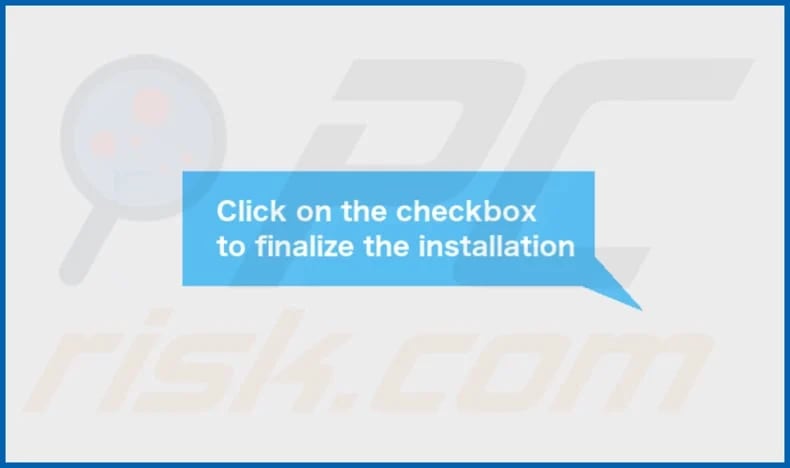
Der Installationsordner von CacheOperator:
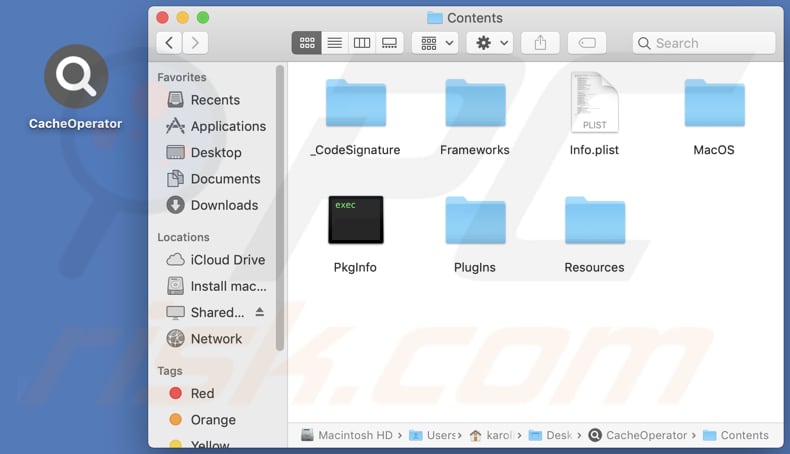
Umgehende automatische Entfernung von Malware:
Die manuelle Entfernung einer Bedrohung kann ein langer und komplizierter Prozess sein, der fortgeschrittene Computerkenntnisse voraussetzt. Combo Cleaner ist ein professionelles, automatisches Malware-Entfernungstool, das zur Entfernung von Malware empfohlen wird. Laden Sie es durch Anklicken der untenstehenden Schaltfläche herunter:
LADEN Sie Combo Cleaner herunterIndem Sie Software, die auf dieser Internetseite aufgeführt ist, herunterladen, stimmen Sie unseren Datenschutzbestimmungen und Nutzungsbedingungen zu. Der kostenlose Scanner überprüft, ob Ihr Computer infiziert ist. Um das Produkt mit vollem Funktionsumfang nutzen zu können, müssen Sie eine Lizenz für Combo Cleaner erwerben. Auf 7 Tage beschränkte kostenlose Testversion verfügbar. Eigentümer und Betreiber von Combo Cleaner ist RCS LT, die Muttergesellschaft von PCRisk.
Schnellmenü:
- Was ist CacheOperator?
- SCHRITT 1. Mit CacheOperator verwandte Dateien und Ordner von OSX entfernen.
- SCHRITT 2. CacheOperator Werbung von Safari entfernen.
- SCHRITT 3. CacheOperator Adware von Google Chrome entfernen.
- SCHRITT 4. CacheOperator Werbung von Mozilla Firefox entfernen.
Das Video zeigt, wie man CachOperator Adware mit Combo Cleaner entfernt:
Entfernung von CacheOperator Adware:
Mit CacheOperator verwandte potenziell unerwünschte Anwendungen von Ihrem "Programme" Ordner entfernen:

Klicken Sie auf das Finder-Symbol. Wählen Sie im Finder-Fenster "Anwendungen". Suchen Sie im Anwendungsordner nach "MPlayerX", "NicePlayer" oder anderen verdächtigen Anwendungen und ziehen Sie sie in den Papierkorb. Nachdem Sie die unerwünschte(n) Anwendung(en), die Online-Werbung verursachen, entfernt haben, scannen Sie Ihren Mac auf alle verbleibenden unerwünschten Komponenten.
LADEN Sie die Entfernungssoftware herunter
Combo Cleaner überprüft, ob Ihr Computer infiziert ist. Um das Produkt mit vollem Funktionsumfang nutzen zu können, müssen Sie eine Lizenz für Combo Cleaner erwerben. Auf 7 Tage beschränkte kostenlose Testversion verfügbar. Eigentümer und Betreiber von Combo Cleaner ist RCS LT, die Muttergesellschaft von PCRisk.
Werbung von CacheOperator bezogene Dateien und Ordner entfernen:

Klicken Sie auf das Finder Symbol aus der Menüleiste, wählen Sie Gehen und klicken Sie auf Zum Ordner gehen...
 Suchen Sie nach Dateien, die von werbefinanzierter Software erzeugt wurden im /Library/LaunchAgents Ordner:
Suchen Sie nach Dateien, die von werbefinanzierter Software erzeugt wurden im /Library/LaunchAgents Ordner:

Im Gehen zu Ordner...Leiste, geben Sie ein: /Library/LaunchAgents

Im "LaunchAgents" Ordner, suchen Sie nach allen kürzlich hinzugefügten, verdächtigen Dateien und bewegen Sie diese in den Papierkorb. Beispiele für Dateien, die von werbefinanzierter Software erzeugt wurden - "installmac.AppRemoval.plist", "myppes.download.plist", "mykotlerino.ltvbit.plist", "kuklorest.update.plist", etc. Werbefinanzierte Software installiert häufig mehrere Dateien zur gleichen Zeit.
 Suchen Sie nach Dateien, die von werbefinanzierter Software erzeugt wurden im /Library/Application Support Ordner:
Suchen Sie nach Dateien, die von werbefinanzierter Software erzeugt wurden im /Library/Application Support Ordner:

Im Gehen zu Ordner...Leiste, geben Sie ein: /Library/Application Support

Im "Application Support" Ordner, suchen Sie nach allen kürzlich hinzugefügten, verdächtigen Ordnern. Zum Beispiel "MplayerX" oder "NicePlayer" und bewegen Sie diese Ordner in den Papierkorb.
 Suchen Sie nach Dateien, die von werbefinanzierter Software erzeugt wurden im ~/Library/LaunchAgents Ordner:
Suchen Sie nach Dateien, die von werbefinanzierter Software erzeugt wurden im ~/Library/LaunchAgents Ordner:

Im Gehen zu Ordner Leiste, geben Sie ein: ~/Library/LaunchAgents
 Im "LaunchAgents" Ordner, suchen Sie nach allen kürzlich hinzugefügten, verdächtigen Dateien und bewegen Sie diese Ordner in den Papierkorb. Beispiele für Dateien, die von werbefinanzierter Software erzeugt wurden - "installmac.AppRemoval.plist", "myppes.download.plist", "mykotlerino.ltvbit.plist", "kuklorest.update.plist", etc. Werbefinanzierte Software installiert häufig mehrere Dateien zur gleichen Zeit.
Im "LaunchAgents" Ordner, suchen Sie nach allen kürzlich hinzugefügten, verdächtigen Dateien und bewegen Sie diese Ordner in den Papierkorb. Beispiele für Dateien, die von werbefinanzierter Software erzeugt wurden - "installmac.AppRemoval.plist", "myppes.download.plist", "mykotlerino.ltvbit.plist", "kuklorest.update.plist", etc. Werbefinanzierte Software installiert häufig mehrere Dateien zur gleichen Zeit.
 Suchen Sie nach Dateien, die von werbefinanzierter Software erzeugt wurden im /Library/LaunchDaemons Ordner:
Suchen Sie nach Dateien, die von werbefinanzierter Software erzeugt wurden im /Library/LaunchDaemons Ordner:

Im Gehen zu Ordner Leiste, geben Sie ein: ~/Library/LaunchDaemons
 Im "LaunchDaemons" Ordner, suchen Sie nach allen kürzlich hinzugefügten, verdächtigen Dateien. Zum Beispiel "com.aoudad.net-preferences.plist", "com.myppes.net-preferences.plist", "com.kuklorest.net-preferences.plist", "com.avickUpd.plist", etc., und bewegen Sie diese in den Papierkorb.
Im "LaunchDaemons" Ordner, suchen Sie nach allen kürzlich hinzugefügten, verdächtigen Dateien. Zum Beispiel "com.aoudad.net-preferences.plist", "com.myppes.net-preferences.plist", "com.kuklorest.net-preferences.plist", "com.avickUpd.plist", etc., und bewegen Sie diese in den Papierkorb.
 Scannen Sie Ihren Computer mit Combo Cleaner:
Scannen Sie Ihren Computer mit Combo Cleaner:
Wenn Sie alle Schritte in der richtigen Reihenfolge befolgt haben, sollte Ihr Mac frei von Infektionen sein. Um sicherzustellen, dass Ihr System nicht infiziert ist, scannen Sie es mit Combo Cleaner Antivirus. HIER herunterladen. Nach dem Herunterladen der Datei, klicken Sie auf das Installationsprogramm combocleaner.dmg. Ziehen Sie im geöffneten Fenster das Symbol Combo Cleaner auf das Symbol Anwendungen und legen Sie es dort ab. Öffnen Sie jetzt Ihr Launchpad und klicken Sie auf das Symbol Combo Cleaner. Warten Sie, bis Combo Cleaner seine Virendatenbank aktualisiert hat und klicken Sie auf die Schaltfläche „Combo Scan starten“.

Combo Cleaner scannt Ihren Mac jetzt auf Infektionen mit Malware. Wenn der Antivirus-Scan „Keine Bedrohungen gefunden“ anzeigt, heißt das, dass Sie mit dem Entfernungsleitfaden fortfahren können. Andernfalls wird empfohlen, alle gefundenen Infektionen vorher zu entfernen.

Nachdem Dateien und Ordner entfernt wurden, die von dieser werbefinanzierten Software erzeugt wurden, entfernen Sie weiter falsche Erweiterungen von Ihren Internetbrowsern.
Werbung von CacheOperator Startseiten und Standard Internetsuchmaschinen von Internetbrowsern:
 Bösartige Erweiterungen von Safari entfernen:
Bösartige Erweiterungen von Safari entfernen:
Werbung von CacheOperator bezogene Safari Erweiterungen entfernen:

Öffnen Sie den Safari Browser. Aus der Menüleiste wählen Sie "Safari" und klicken Sie auf "Benutzereinstellungen...".

Im Benutzereinstellungen Fenster wählen Sie "Erweiterungen" und suchen Sie nach kürzlich installierten, verdächtigen Erweiterungen. Wenn Sie sie gefunden haben, klicken Sie auf "Deinstallieren" Symbol daneben. Beachten Sie, dass Sie alle Erweiterungen sicher von ihrem Safari Browser deinstallieren können. Keine davon sind unabdingbar für die normale Funktion des Browsers.
- Falls Sie weiterhin Probleme mit Browserweiterleitungen und unerwünschter Werbung haben - Safari zurücksetzen.
 Bösartige Programmerweiterungen von Mozilla Firefox entfernen:
Bösartige Programmerweiterungen von Mozilla Firefox entfernen:
Werbung von CacheOperator bezogene Mozilla Firefox Zusätze entfernen:

Öffen Sie Ihren Mozilla Firefox Browser. In der oberen rechten Ecke des Bildschirms, klicken Sie auf das "Menü öffnen" (drei horizontale Linien) Symbol. Aus dem geöffneten Menü wählen Sie "Zusätze".

Wählen Sie den "Erweiterungen" Reiter und suchen Sie nach allen kürzlich installierten, verdächtigen Zusätzen. Wenn Sie sie gefunden haben, klicken Sie auf das "Entfernen" Symbol daneben. Beachten Sie, dass Sie alle Erweiterungen deinstallieren von Ihrem Mozilla Firefox Browser entfernen können - keine davon sind unabdingbar für die normale Funktion des Browsers.
- Falls Sie weiterhin Probleme mit Browserweiterleitungen und unerwünschter Werbung haben - Mozilla Firefox zurücksetzen.
 Bösartige Erweiterungen von Google Chrome entfernen:
Bösartige Erweiterungen von Google Chrome entfernen:
Werbung von CacheOperator bezogene Google Chrome Zusätze entfernen:

Öffnen Sie Google Chrome und klicken Sie auf das "Chrome Menü" (drei horizontale Linien) Symbol, das sich in der rechten oberen Ecke des Browserfensters befindet. Vom Klappmenü wählen Sie "Mehr Hilfsmittel" und wählen Sie "Erweiterungen".

Im "Erweiterungen" Fenster, suchen Sie nach allen kürzlich installierten, versächtigen Zusätzen. Wenn Sie sie gefunden haben, klicken Sie auf das "Papierkorb" Symbol daneben. Beachten Sie, dass Sie alle Erweiterungen sicher von Ihrem Google Chrome Browser entfernen können - keine davon sind unabdingbar für die normale Funktion des Browsers.
- IFalls Sie weiterhin Probleme mit Browserweiterleitungen und unerwünschter Werbung haben - Google Chrome zurücksetzen.
Häufig gestellte Fragen (FAQ)
Welchen Schaden kann Adware verursachen?
Benutzer können verschiedene Probleme mit Adware erleiden, wie beispielsweise aufdringliche Pop-up-Anzeigen, eine Verlangsamung des Browsers, eine unbefugte Verfolgung von Online-Aktivitäten, Verletzung der Privatsphäre, Sicherheitslücken und mögliche Anfälligkeit für Betrugsmaschen oder Malware.
Was macht Adware?
Adware ist eine Software, die Anzeigen einblendet, normalerweise in Form von Dialogfenstern oder Bannern. Adware kann jedoch auch die Online-Aktivitäten der Benutzer verfolgen, persönliche Informationen sammeln und manchmal sogar die Browser-Einstellungen ändern, um Benutzer auf bestimmte Seiten weiterzuleiten.
Wie generieren die Adware-Entwickler Einnahmen?
Adware-Entwickler generieren Einnahmen häufig, indem sie verschiedene Produkte, Webseiten oder Dienstleistungen fördern, wobei ein erheblicher Teil ihrer Einnahmen aus Partnerprogrammen stammt. Über diese Programme erhalten die Entwickler Provisionen für das Lenken von Traffic oder Verkäufen zu verbundenen Produkten oder Dienstleistungen.
Wird Combo Cleaner die Adware CacheOperator entfernen?
Combo Cleaner wird einen gründlichen Scan Ihres Computers durchführen und dabei alle installierten Adware-artigen Anwendungen anvisieren und entfernen. Sich ausschließlich auf eine manuelle Entfernung zu verlassen, garantiert möglicherweise keine vollständige Beseitigung der Adware, weshalb die Verwendung von Combo Cleaner eine umfassendere Lösung darstellt.
Teilen:

Tomas Meskauskas
Erfahrener Sicherheitsforscher, professioneller Malware-Analyst
Meine Leidenschaft gilt der Computersicherheit und -technologie. Ich habe mehr als 10 Jahre Erfahrung in verschiedenen Unternehmen im Zusammenhang mit der Lösung computertechnischer Probleme und der Internetsicherheit. Seit 2010 arbeite ich als Autor und Redakteur für PCrisk. Folgen Sie mir auf Twitter und LinkedIn, um über die neuesten Bedrohungen der Online-Sicherheit informiert zu bleiben.
Das Sicherheitsportal PCrisk wird von der Firma RCS LT bereitgestellt.
Gemeinsam klären Sicherheitsforscher Computerbenutzer über die neuesten Online-Sicherheitsbedrohungen auf. Weitere Informationen über das Unternehmen RCS LT.
Unsere Anleitungen zur Entfernung von Malware sind kostenlos. Wenn Sie uns jedoch unterstützen möchten, können Sie uns eine Spende schicken.
SpendenDas Sicherheitsportal PCrisk wird von der Firma RCS LT bereitgestellt.
Gemeinsam klären Sicherheitsforscher Computerbenutzer über die neuesten Online-Sicherheitsbedrohungen auf. Weitere Informationen über das Unternehmen RCS LT.
Unsere Anleitungen zur Entfernung von Malware sind kostenlos. Wenn Sie uns jedoch unterstützen möchten, können Sie uns eine Spende schicken.
Spenden
▼ Diskussion einblenden